Skenování pomocí služby AirPrint
Službu AirPrint můžete použít k přenosu dat naskenovaných zařízením přímo do počítače Mac.
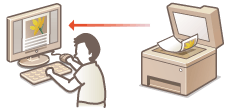
Požadavky na systém
Chcete-li skenovat pomocí služby AirPrint, je třeba mít počítač Mac se systémem Mac OS X 10.9 nebo novějším.
Síťové prostředí
Jsou podporována následující prostředí.
Počítač Mac a toto zařízení jsou připojené do stejné sítě LAN.
Počítač Mac a toto zařízení jsou propojené přes rozhraní USB.

Při použití připojení USB
Nastavte položku <Vyberte OS pro PC připoj. USB> na možnost <Mac OS>. Oznámení pro kontrolu nastavení papíru
Požadované nastavení zařízení
Nastavte položku <Použít Network Link Scan> na možnost <Zapnuto>.
 Konfigurace nastavení skenování přes síť
Konfigurace nastavení skenování přes síť
<Nabídka>  <Nastavení sítě>
<Nastavení sítě>  <Nastavení TCP/IP>
<Nastavení TCP/IP>  <Použít Network Link Scan>
<Použít Network Link Scan>  <Zapnuto>
<Zapnuto> 

 <Nastavení sítě>
<Nastavení sítě>  <Nastavení TCP/IP>
<Nastavení TCP/IP>  <Použít Network Link Scan>
<Použít Network Link Scan>  <Zapnuto>
<Zapnuto> 

Skenování z počítače Mac
1
Ověřte, že je zařízení zapnuté a připojené k počítači Mac.
Informace o tom, jak to provést, najdete v dokumentu „Začínáme“. Příručky dodané se zařízením
2
Zařízení přidejte do počítače Mac pomocí možnosti [System Preferences] (Předvolby systému)  [Printers & Scanners] (Tiskárny a skenery).
[Printers & Scanners] (Tiskárny a skenery).
 [Printers & Scanners] (Tiskárny a skenery).
[Printers & Scanners] (Tiskárny a skenery).Tato akce není nutná, pokud zařízení již bylo přidáno pro tisk nebo faxování.
3
Vyberte toto zařízení ze seznamu tiskáren [Printers & Scanners] (Tiskárny a skenery).
4
Klikněte na tlačítko [Scan] (Skenování).
5
Klikněte na tlačítko [Open Scanner] (Otevřít skener).
Otevře se obrazovka [Scanner] (Skener).
6
Nastavení skenování podle potřeby nakonfigurujte.
7
Klikněte na tlačítko [Scan] (Skenovat).
Spustí se skenování a zobrazí se naskenovaná data.
 |
|
Pokud je možnost <Automatické přepnutí online pro dálkové skenování> nastavena na hodnotu <Vypnuto>, nejprve přepněte zařízení do režimu online klepnutím na tlačítko <Skenovat>
 <Vzdálený skener> v tomto pořadí na obrazovce <Domů>. Potom zahajte postup pro skenování. Nastavení vzdáleného UR <Vzdálený skener> v tomto pořadí na obrazovce <Domů>. Potom zahajte postup pro skenování. Nastavení vzdáleného URNelze skenovat, když provádíte nastavení tisku, kopírování nebo faxování nebo když zařízení provádí jakoukoli jinou operaci.
|